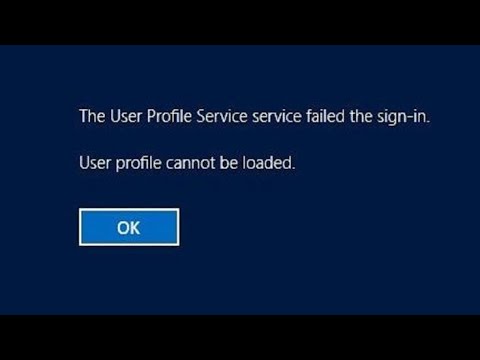Neki dan sam pokušavao instalirati aplikaciju na moj Windows PC, ali to nije uspjelo. Ako aplikacije za Windows Store ne skidate ili instalirate na vašem računalu sa sustavom Windows 10/8, ovdje ćete naći nekoliko stvari koje biste mogli pokušati napraviti aplikacije koje će se uspješno preuzeti ili instalirati. Taj će vam post čak pomoći ako se instalira oko 50%, a zatim se samo zaglavi - s prikazom pogrešaka ili bez njega. Poruka o pogrešci mogla bi biti nešto poput:
Something happened and this app couldn’t be installed. Please try again.

Nije moguće preuzeti ili instalirati aplikacije iz trgovine Windows Store
Nakon nekoliko sati istraživanja otkrio sam da je rješenje problema bilo prilično jednostavno i tako sam mislio dijeliti ga ovdje. Postoji više razloga zašto se to može dogoditi. Navestat ću ih sve tako da možete isprobati svaku opciju i vidjeti koja radi za vas.
1] Vatrozid za Windows je onemogućen
Čini se da, ako je vatrozid za Windows onemogućen, nećete moći instalirati aplikaciju iz Windows Storea. Prvo morate provjeriti je li Vatrozid za Windows isključen ili ne. Za pristup tipu firewall u Start Search, a zatim kliknite rezultat da biste ga otvorili. Možete se i kretati na sljedeći način - Upravljačka ploča Sve stavke upravljačke ploče Vatrozid za Windows. Ovdje morate biti sigurni da je uključen.
Ako neki čudan razlog ne možete uključiti vatrozid za Windows, otvorite Services Manager i provjerite je li zaustavljen Windows Firewall. Upišite services.msc i kliknite Services i potražite Vatrozid za Windows. Sada provjerite je li usluga postavljena na Automatsko i Početak.
2] Netočan datum i vrijeme
Ako na računalu imate pogrešan datum i vrijeme, imat ćete problema s instaliranjem aplikacija iz trgovine Windows Store. Možda ćete primiti i poruku:
The time setting on your PC might be incorrect. Go to PC settings, make sure the date, time, and time zone are set correctly, and then try again.
Stoga pazite da imate točan datum i vrijeme. Možete ga promijeniti s regionalnih postavki na upravljačkoj ploči.
3] Licenciranje u sustavu Windows Store nije sinkronizirano
Ako licenciranje na Trgovini Windows nije pravilno sinkronizirano, nećete moći instalirati aplikacije na Windows računalo. Da biste ga ručno sinkronizirali:
- Idite na Windows Store
- Pritisnite Windows tipku + C
- Otvorite Postavke
- Odaberite ažuriranja za aplikacije
- Licence za sinkronizaciju
Sada ponovno pokrenite sustav i pokušajte ponovno preuzeti.
4] Promijenite internetsku vezu i pogledajte
Promijenite internetsku vezu i pogledajte. Zbog nekog čudnog razloga, ovo je poznato da pomaže. Dakle, ako koristite širokopojasnu vezu, koristite WiFi i vidite - ili obrnuto.
5] Ponovno postavite predmemoriju sustava Windows Store
Možete resetirati predmemoriju sustava Windows Store, a zatim pokušajte preuzeti ili instalirati aplikaciju.
5] Pokrenite Alat za rješavanje problema
Alat za otklanjanje poteškoća s aplikacijama za trgovinu u sustavu Windows 10 velik je ugrađeni alat tvrtke Microsoft koji vam može pomoći pri instalacijskim poteškoćama. Vi svibanj želite pokrenuti i vidjeti ako to pomaže. Ovaj automatizirani alat će vam pomoći ako vaš Windows 10 Trgovina ne radi.
6] Ponovno podizanje sustava u selektivnom načinu pokretanja
Ponovno pokrenite sustav u selektivnom pokretanju ili stanju čistog pokretanja sustava.
- Na radnoj površini pritisnite Windows + R. Time se otvara prozor za pokretanje
- Upišite u MSConfig i pritisnite Enter
- Na kartici Općenito nemojte označiti na " Stavite stavke stavljanja u pogon.”
- Na kartici Usluge provjerite " Sakrij sve Microsoftove usluge"I kliknite na Onemogući sve
- Sada ponovo pokrenite sustav i pokušajte ponovno instalirati sustav
7] Osvježite Windows 10/8 računalo
Da biste osvježili računalo koje se naziva i popravak instalacije, možete pratiti ovaj članak o tome kako osvježiti Windows 10 ili osvježiti Windows 8.
SAVJET: Ovaj će vam post pomoći ako ne možete ažurirati aplikacije sustava Windows Store.
Već smo napisali nekoliko članaka koji će vam pomoći u otklanjanju poteškoća s programom Windows Store:
- Alat za rješavanje problema s programom Windows
- Pogreška pri 0x80073cf9 tijekom instalacije aplikacija iz sustava Windows Store U sustavu Windows
- Šifra pogreške 0x8024600e pri pokušaju instaliranja ili ažuriranja aplikacija za Windows Store
- Random Windows App ruši i zamrzava
- Sustav Windows Store se ruši u sustavu Windows, obavljajući Clean Uninstall pomoću PowerShell
- Ponovno postavite predmemoriju sustava Windows Store u sustavu Windows
- Aplikacije sustava Windows ne rade - Popravite aplikacije sustava Windows
- Windows pločice ne rade.